'>

Vai skaņa nedarbojas? Vai no skaļruņiem neiznāk audio? Ja jūsu datorā nav problēmu ar skaņu, iespējams, jau esat izmēģinājis Microsoft problēmu novēršanas rīku.
Ja pēc tam redzat paziņojumu “Audio ir atspējots” ar sarkanu X, problēmu, visticamāk, izraisīs audio draiveris.
Nomierinies, lūdzu. To nav grūti atrisināt reāli. Lasiet tālāk un izpildiet zemāk redzamos attēlus, kas ir vienkārši izdarāmi.
1. darbība: pārliecinieties, vai esat iespējojis audio ierīci
2. solis: Palaidiet komandu uzvedni
3. darbība: atkārtoti instalējiet audio draiveri
Piezīme : Attēli tiek parādīti operētājsistēmā Windows 10, taču visi labojumi ir piemēroti arī operētājsistēmai Windows 7.
1. darbība: pārliecinieties, vai esat iespējojis audio ierīci
Pārbaudiet, vai esat iespējojis audio ierīci logā Atskaņošanas ierīces un Ierīču pārvaldniekā. Jūsu audio ierīci nedrīkst atspējot, ja tā darbojas pareizi.
Atskaņošanas ierīcē
1) Ar peles labo pogu noklikšķiniet uz skaņas ikonas pogas labajā stūrī un atlasiet Atskaņošanas ierīces .
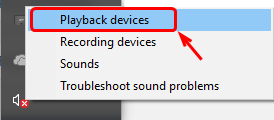
2) Jaunajā logā ar peles labo pogu noklikšķiniet uz tukšās vietas un atlasiet Rādīt atspējotas ierīces . Ja Rādīt atvienotās ierīces nav atzīmēts, atlasiet arī.

3) Tagad redzēsiet atskaņošanas ierīci. Ja noklusējuma atskaņošanas ierīce ir pelēka un ar lejupvērsto bultiņu, ar peles labo pogu noklikšķiniet uz tās un izvēlieties Iespējot .
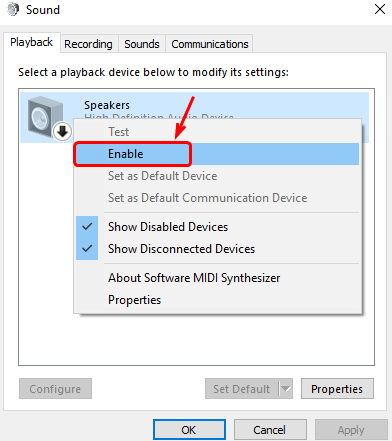
Ierīču pārvaldniekā
1) Tastatūrā nospiediet Windows logotipa atslēga un X tajā pašā laikā, un pēc tam izvēlieties Ierīču pārvaldnieks .
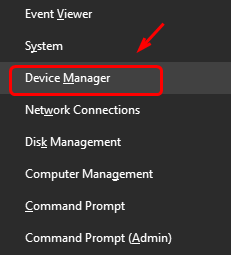
2) Atrodiet un paplašiniet kategoriju Skaņas, video un spēļu kontrolieri lai atrastu audioierīces draiveri. Ja redzat a bultiņa uz leju kā parādīts ekrānuzņēmumā, audioierīces draiveris ir atspējots.
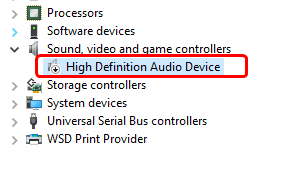
3) Ar peles labo pogu noklikšķiniet uz audio ierīces draivera un izvēlieties Iespējot ierīci .
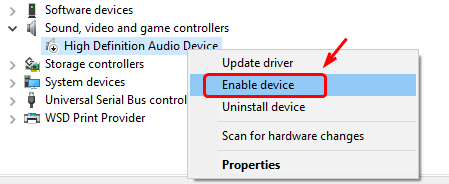
Ja audio joprojām neatgriežas, izmēģiniet tālāk norādītās darbības.
2. solis: Palaidiet komandu uzvedni
1) Tastatūrā nospiediet Windows logotipa atslēga un X tajā pašā laikā un pēc tam izvēlieties Komandu uzvedne (administrators) .
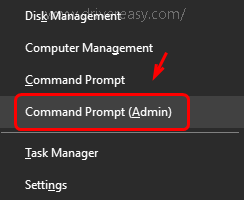
Kad tiek prasīts ar UAC , nospiediet Jā turpināt.
2) Komandu uzvednes logā ierakstiet šādu komandu:
net vietējās grupas administratori / pievienot tīkla pakalpojumu
net localgroup Administrators / pievienot vietējo pakalpojumu
Izeja
Pēc katras komandas jums jānospiež taustiņš Enter.
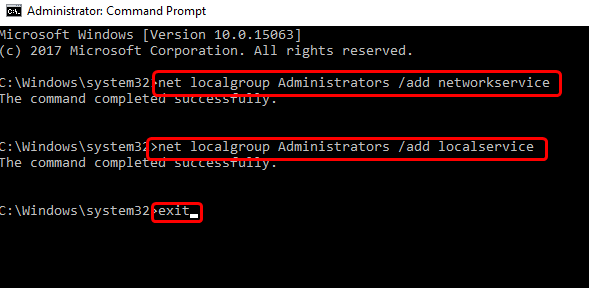
Izmēģiniet un pārbaudiet, vai jūsu audio ir atgriezies.
3. darbība: atkārtoti instalējiet audio draiveri
Lai atkārtoti instalētu audio draiveri, vispirms tas jāinstalē un pēc tam jāinstalē jaunākais.
1) Tastatūrā nospiediet Windows logotipa atslēga un X tajā pašā laikā un pēc tam izvēlieties Ierīču pārvaldnieks .
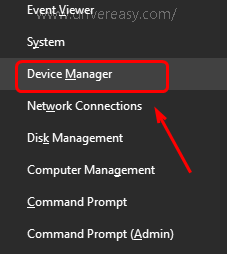
2) Atrodiet un paplašiniet Skaņas, video un spēļu kontrolieri kategorijā. Pēc tam ar peles labo pogu noklikšķiniet uz audio draivera un atlasiet Atinstalējiet ierīci .
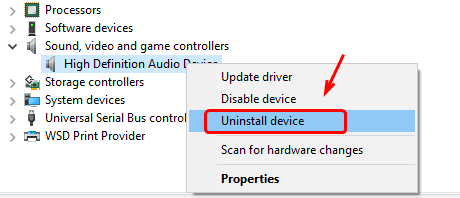
3) Nospiediet Atinstalēt lai apstiprinātu procesu.
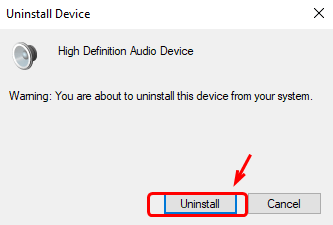
4) Kad atinstalēšana būs pabeigta, iespējams, būs jārestartē dators, lai sistēma atrastu jums audio draiveri.
Varat arī izvēlēties atjaunināt audio draiveri, identificējot un lejupielādējot to no interneta. Tikai par noteiktu laika cenu.
Ja jums nav laika, pacietības vai iemaņu, lai manuāli atjauninātu draiverus, varat to izdarīt automātiski Vadītājs viegli .
Driver Easy automātiski atpazīs jūsu sistēmu un atradīs tai pareizos draiverus. Jums nav precīzi jāzina, kāda sistēma darbojas jūsu datorā, jums nav jāriskē ar nepareiza draivera lejupielādi un instalēšanu, kā arī nav jāuztraucas par kļūdu instalēšanas laikā.
Draiverus var automātiski atjaunināt, izmantojot Driver Easy bezmaksas vai Pro versiju. Bet ar Pro versiju ir nepieciešami tikai 2 klikšķi (un jūs saņemat pilnu atbalstu un 30 dienu naudas atmaksas garantiju):
1) Lejupielādēt un instalējiet Driver Easy.
2] Palaidiet Driver Easy un noklikšķiniet Skenēt tagad pogu. Pēc tam Driver Easy skenēs jūsu datoru un atklās visus problēmu draiverus.
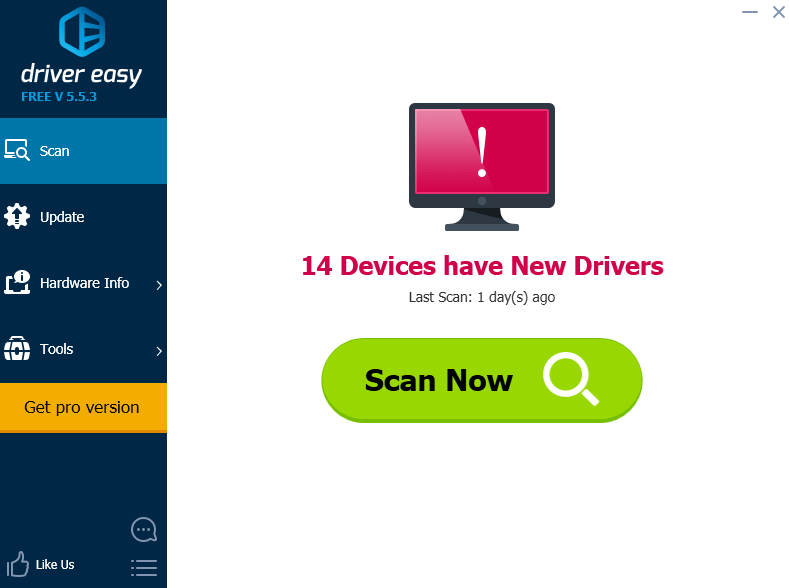
3) Noklikšķiniet uz Atjaunināt poga blakus atzīmētajam audio draiverim, lai automātiski lejupielādētu un instalētu pareizo draivera versiju (to varat izdarīt, izmantojot BEZMAKSAS versija).
Vai noklikšķiniet Atjaunot visu lai automātiski lejupielādētu un instalētu pareizo visu draiveru versiju, kuru sistēmā trūkst vai ir novecojusi (tas prasa Pro versija - jums tiks lūgts veikt jaunināšanu, kad noklikšķināsit Atjaunot visu ).
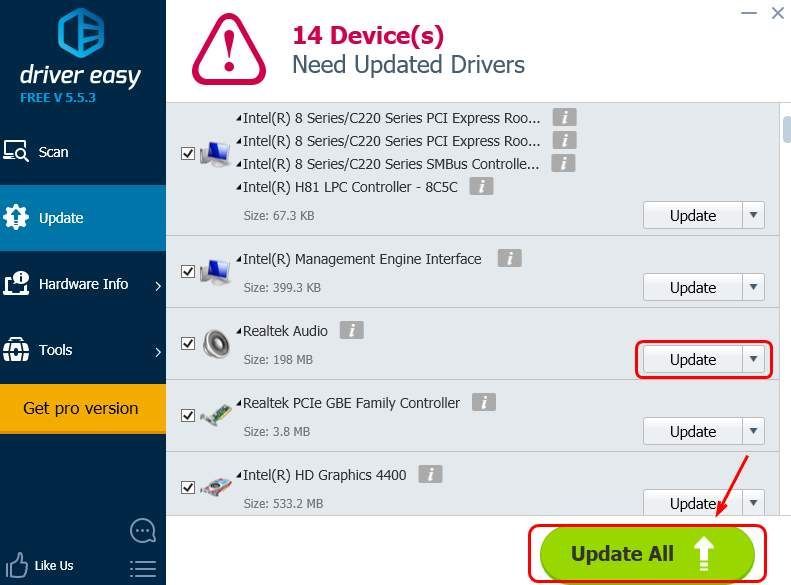



![[ATRISINĀTS] Steam satura faila bloķēšanas kļūda (2024)](https://letmeknow.ch/img/knowledge-base/92/steam-content-file-locked-error.png)

![[Atrisināts] Elden Ring vairāku spēlētāju spēle nedarbojas](https://letmeknow.ch/img/knowledge-base/76/elden-ring-multiplayer-not-working.jpg)
